WordPress - одна из самых популярных платформ для создания сайтов и блогов. Однако, иногда возникает необходимость удалить WordPress с хостинга, например, для переноса или переустановки сайта. В этой статье мы расскажем вам, как удалить WordPress с хостинга Reg.ru шаг за шагом.
Шаг 1: Создание резервной копии. Прежде чем удалять WordPress, необходимо создать резервную копию всех файлов и базы данных вашего сайта. Это позволит вам восстановить сайт, если что-то пойдет не так.
Шаг 2: Деактивация плагинов и тем. Перед удалением WordPress рекомендуется деактивировать все установленные плагины и темы, чтобы избежать возможных конфликтов.
Как удалить WordPress с хостинга reg ru
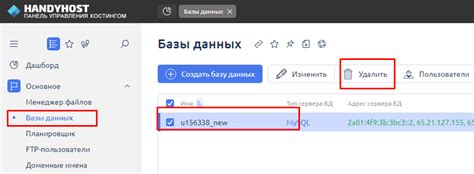
Для удаления WordPress с хостинга reg ru выполните следующие шаги:
| 1. | Войдите в панель управления хостингом reg ru. |
| 2. | Найдите раздел "Управление файлами" или "FTP-менеджер". |
| 3. | Найдите папку, где установлен WordPress (обычно это папка public_html). |
| 4. | Удалите все файлы и папки, связанные с WordPress (включая файлы ядра, темы, плагины). |
| 5. | Удалите базу данных WordPress. Для этого зайдите в раздел "Базы данных" и удалите базу, связанную с WordPress. |
| 6. | После выполнения этих шагов WordPress будет полностью удален с хостинга reg ru. |
Шаг 1: Резервное копирование сайта
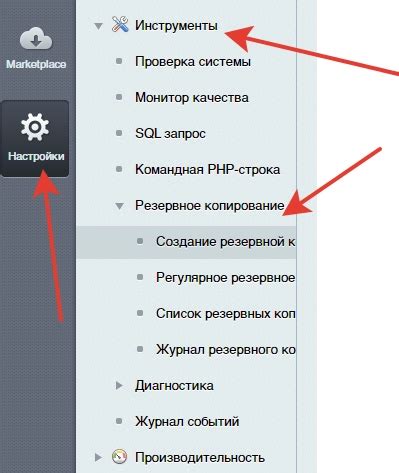
Прежде чем удалять WordPress с хостинга reg.ru, важно создать резервную копию вашего сайта. Это гарантирует, что в случае ошибки вы сможете восстановить все данные и файлы. Для создания резервной копии следуйте инструкциям:
Создание резервной копии файлов: Зайдите в панель управления хостингом и найдите раздел "Файлы" или "FTP". Скачайте все файлы вашего сайта (обычно через FTP) на свой компьютер.
Создание резервной копии базы данных: Используйте phpMyAdmin или другой инструмент для управления базами данных, чтобы экспортировать все содержимое базы данных вашего сайта в файл SQL.
После того как резервная копия будет создана, у вас будет безопасность, что все данные будут сохранены, и вы сможете продолжить удаление WordPress с хостинга reg.ru.
Шаг 2: Деактивация плагинов и тем
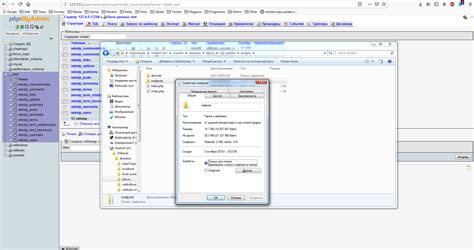
Перед удалением WordPress с хостинга reg ru необходимо деактивировать все установленные плагины и темы. Это позволит избежать проблем при удалении и предотвратить потерю данных.
Для деактивации плагинов перейдите в раздел "Плагины" в административной панели WordPress. Там можно активировать все установленные плагины, выбрав соответствующую опцию в выпадающем списке.
После деактивации всех плагинов и тем рекомендуется проверить, что сайт продолжает работать корректно, несмотря на их отключение. Если возникают проблемы, возможно, стоит их устранить до удаления WordPress с хостинга reg ru.
Шаг 3: Удаление файлов WordPress
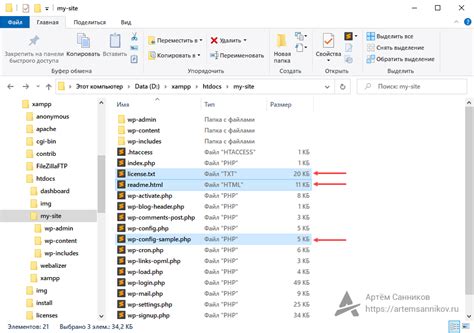
После резервного копирования файлов и базы данных WordPress, вы можете приступить к удалению самой CMS.
Для этого зайдите в файловый менеджер вашего хостинга и откройте папку, в которой установлен WordPress. Найдите все файлы и папки, относящиеся к WordPress, и удалите их. Обычно это файлы в корневой папке (обычно public_html) и подпапках wp-content, wp-admin, wp-includes.
Убедитесь, что вы уверены в удалении этих файлов, так как они содержат все данные и настройки вашего сайта. После удаления файлов и папок WordPress можно считать полностью удаленной с вашего хостинга.
Шаг 4: Удаление базы данных WordPress
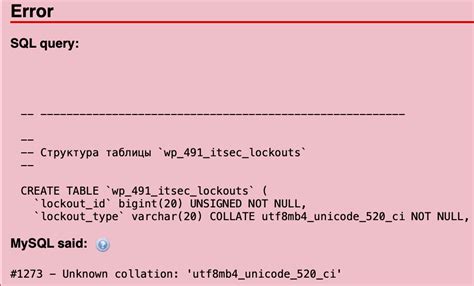
Для того чтобы полностью удалить WordPress с хостинга reg.ru, необходимо также удалить базу данных, которая была создана для сайта. Следуйте инструкциям ниже:
- Войдите в панель управления хостингом reg.ru.
- Найдите раздел "Базы данных" и выберите MySQL.
- Найдите базу данных, которая соответствует вашему сайту WordPress.
- Выберите опцию удаления базы данных и подтвердите действие.
После удаления базы данных WordPress будет полностью удален с вашего хостинга. Убедитесь, что вы больше не нуждаетесь в этой базе данных, так как все данные будут безвозвратно удалены.
Вопрос-ответ

Как удалить WordPress с хостинга reg ru?
Для удаления WordPress с хостинга reg ru, вам сначала нужно войти в панель управления хостингом. Затем перейдите в раздел установленных приложений (обычно это Softaculous или другой аналогичный инструмент). Найдите WordPress в списке установленных приложений и выберите опцию удаления. Следуйте инструкциям и подтвердите удаление WordPress. После завершения процесса, убедитесь, что все файлы и база данных связанные с WordPress удалены из вашего хостинга.
Можно ли удалить WordPress с хостинга reg ru вручную?
Да, вы можете удалить WordPress с хостинга reg ru вручную. Для этого вам нужно подключиться к хостингу через FTP или файловый менеджер в панели управления хостингом. Затем удалите все файлы и папки, связанные с WordPress, находящиеся в директории вашего сайта. Также не забудьте удалить базу данных WordPress из панели управления хостингом. Будьте осторожны, чтобы не удалить важные файлы или базу данных, не связанные с WordPress.
Что нужно сделать перед удалением WordPress с хостинга reg ru?
Перед удалением WordPress с хостинга reg ru важно выполнить несколько действий. Во-первых, сделайте резервную копию всех важных файлов, а также базы данных вашего сайта, чтобы в случае ошибки можно было восстановить данные. Также убедитесь, что вы имеете доступ к панели управления хостингом и знаете все необходимые данные для удаления WordPress, такие как логины и пароли. После удаления WordPress, убедитесь, что все файлы и база данных связанные с WordPress действительно удалены, чтобы избежать утечки информации.
Какие последствия могут быть при удалении WordPress с хостинга reg ru?
При удалении WordPress с хостинга reg ru возможны различные последствия. Во-первых, ваш сайт больше не будет доступен в интернете, поэтому уведомите своих пользователей заранее, если это необходимо. Также убедитесь, что вы имеете резервную копию всех важных данных, чтобы в случае необходимости можно было быстро восстановить сайт. Кроме того, удаление WordPress может потребовать времени и технических навыков, так что убедитесь, что вы знакомы с процессом или обратитесь за помощью к специалисту.



